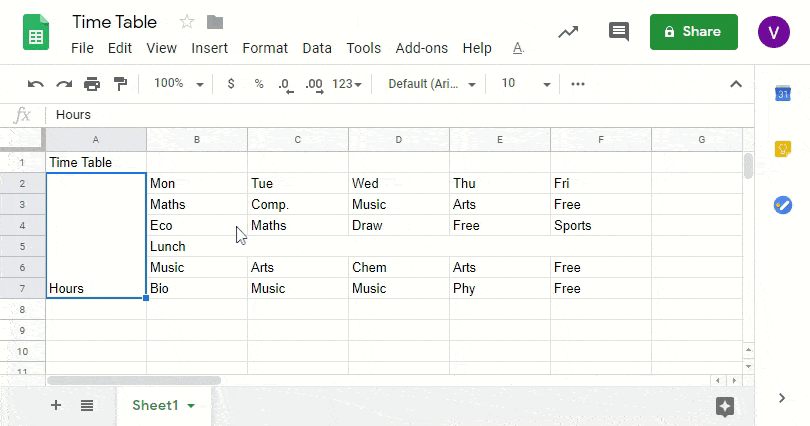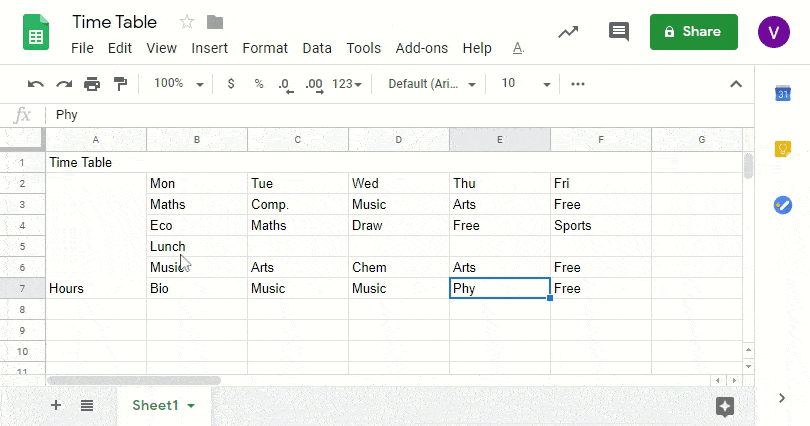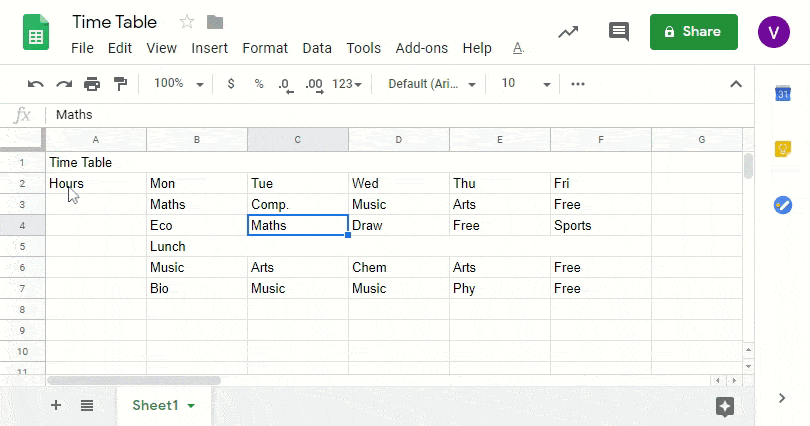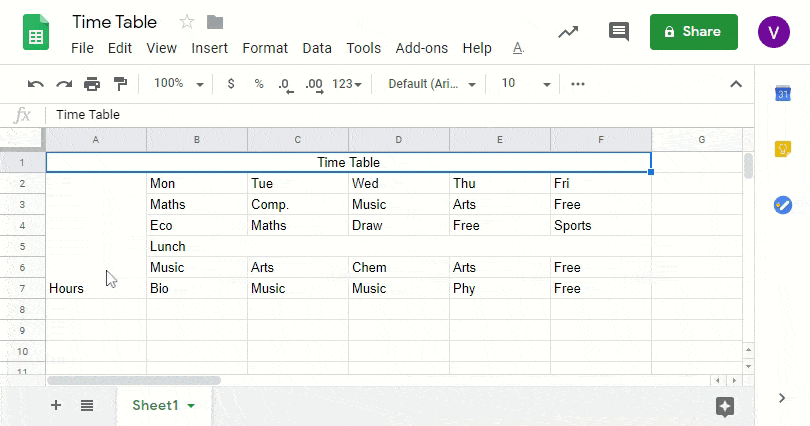Préparer Feuilles Google Servir comme une solution libre puissante Pour les feuilles de calcul Publié par Google dans le cadre de Google Docs En général 2005. Facilite Les feuilles de calcul partagent des feuilles de calcul Amenez facilement vos équipes avec des fonctionnalités de stockage en nuage et de groupe de travail réel. Même si le Les feuilles n'ont pas la pleine capacité Être la solution idéale pour un tableur tel qu’il est disponible dans Excel Mais c’est un excellent outil d’analyse des feuilles de calcul de base (et même de certains types d’analyses avancées). L'un des avantages de Sheets est la gestion efficace des données utilisateur, par exemple la fusion de cellules dans une feuille de calcul.
La combinaison de données de cellules est quelque chose dont tout utilisateur sérieux a besoin Travailler avec des feuilles de calcul Vous devez savoir comment procéder, et Google Sheets ne fait pas exception. Les sources de données nécessitent toujours d'être modifiées et organisées pour être utiles, ce qui nécessite souvent de combiner ou de fusionner des cellules. Par exemple, si vous disposez d'une feuille de calcul dans laquelle les prénoms et les noms se trouvent dans des colonnes différentes, vous souhaiterez peut-être une colonne contenant le nom complet de chaque personne. Vous pouvez utiliser la commande enchaîner Avec les deux colonnes pour fusionner leurs informations dans une autre colonne. Il suffit de fusionner deux cellules (ou plus) contenant des données et une cellule de destination pour afficher les données dans lesquelles elles sont fusionnées.
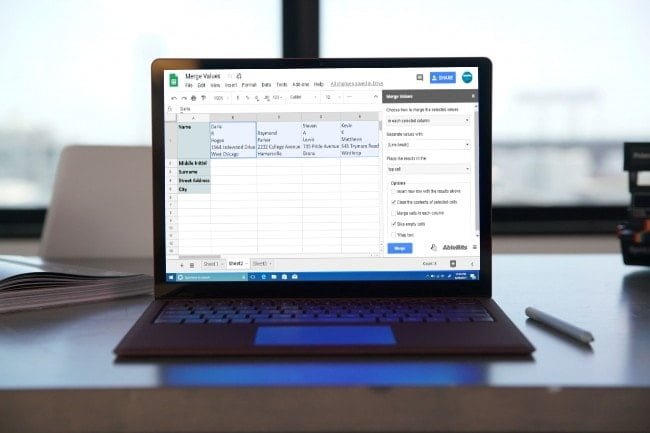
Comment combiner des cellules dans Google Sheets
Il se synchronise avec votre courrier électronique et est facilement accessible depuis votre navigateur. Google Sheets est le moyen le plus simple de s'éloigner de MS Excel, mais travailler avec des cellules peut s'avérer compliqué. Disons que vous devez combiner deux cellules, c'est-à-dire fusionner deux cellules sur des feuilles afin qu'elles deviennent une seule cellule contenant les deux et qu'il y ait des cellules individuelles en dessous. Comment fait-on cela?
Connectez-vous à Vos documents Google Ouvrez ensuite Documents et sélectionnez la feuille de calcul. Cela fonctionnera soit avec une feuille de calcul existante, soit vous pourrez simplement cliquer sur Fichier et créer une nouvelle feuille de calcul.
Vous pouvez écrire des entrées avec une adresse et quelques autres valeurs sous celle-ci, ou vous pouvez suivre l'approche présentée dans cet article.
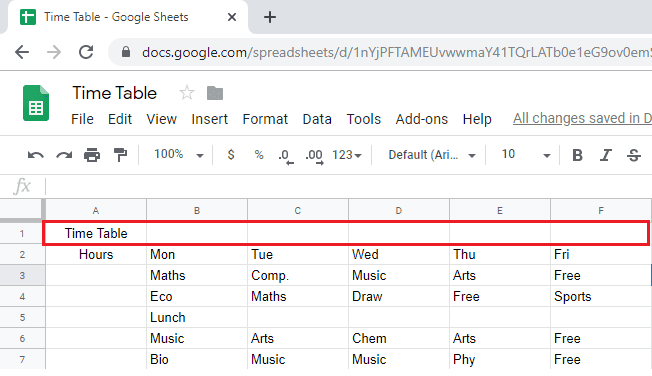
Fusionner
Cette fonctionnalité peut être modifiée en sélectionnant la mise en forme dans la boîte à outils, puis en survolant les cellules de fusion. Vous pouvez spécifier si vous souhaitez fusionner toutes les cellules ou le faire horizontalement ou verticalement. Il existe également une option pour supprimer toute cellule dont je parlerai plus tard.
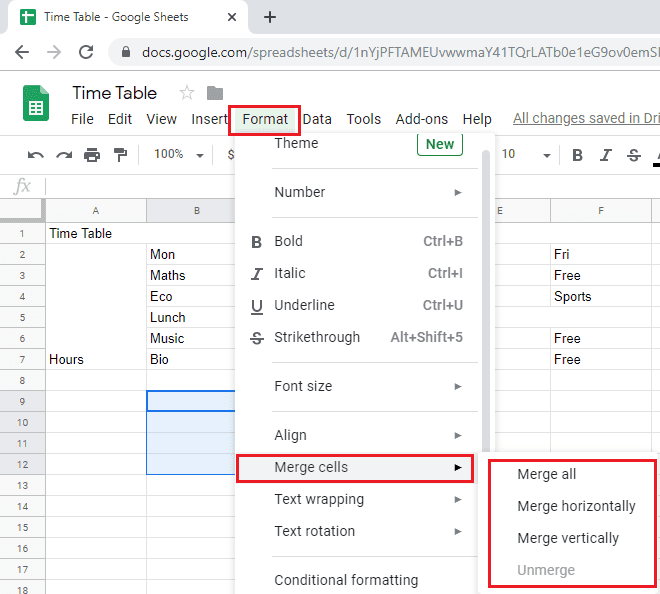
Fusionner tout
C'est une fonction de la fusion de nombreuses cellules pouvant contenir des valeurs horizontales et verticales ou les deux. Cela peut être fait avec plusieurs cellules, mais généralement avec une seule valeur. Ainsi, si vous essayez de sélectionner des cellules avec des valeurs de cellule individuelles, la fusion de cellules ne conservera que la valeur en haut à droite, tandis que les autres données de cellule seront supprimées.
Pour fusionner, il suffit de sélectionner des cellules et d'aller au formatage dans la barre d'outils supérieure. L'option sera désactivée par défaut si vous n'avez pas sélectionné plus d'une cellule. Ensuite, cliquez simplement sur Fusionner les cellules, puis sur Tout fusionner. Cela élargira votre cellule et fusionnera toutes les cellules comprises dans la sélection.
Fusionner horizontalement
Cela fusionnera toutes les cellules alignées horizontalement ensemble. La fusion horizontale peut également être utilisée au lieu de tout fusionner lorsqu'il s'agit d'un seul axe horizontal. Si nous traitons plusieurs cellules horizontalement, il conservera à nouveau les valeurs de cellule les plus à gauche dans les cellules horizontales individuelles.
Fusionner verticalement
Les cellules seront placées dans une cellule verticale avec uniquement la valeur en haut. Vous pouvez facilement gérer vos données si vous souhaitez séparer les cellules verticalement. Fusionner tout et fusionner verticalement fera la même chose s'il n'y a qu'une seule colonne. S'il y en a plusieurs, sélectionnez Fusionner verticalement pour ne conserver que les valeurs qui se trouvent en haut.
Dissoudre
Que faire si vous souhaitez séparer les cellules à la place des cellules fusionnées? Il est toujours possible d'ajouter plus de données dans les cellules fusionnées, l'option de suppression de la fusion vous permet de revenir en arrière.
Le texte n'est pas complètement aligné?
Il y a des chances que la valeur / texte saute vers un côté de la cellule lors de la fusion. Par exemple, dans notre cas, lorsque toutes les cellules sont fusionnées, le texte de la table temporelle se déplace à l'extrême droite. Dans le cas des heures fusionnées verticalement, le texte défile automatiquement vers le bas.
Les deux textes devraient être techniquement au milieu. Pour ce faire, nous allons utiliser l'option d'alignement.
Cliquez simplement sur "Cellule", dans notre cas "Tableau des temps", puis cliquez sur Format, déplacez pour aligner et sélectionnez Centre. Cela alignera le texte au milieu, le rendant mieux formaté. Dans le cas des heures, nous devons sélectionner Centre et Centre pour placer le texte en plein milieu de la cellule.
HTML (Colspan et Rowspan)
J'ai souvent besoin de tableaux pour comparer les produits et services dans WordPress, mais l'éditeur est faible et déçu la plupart du temps. L'utilisation de HTML aidera à résoudre le problème. Alors, comment l'utilisons-nous? Commençons par quelques définitions.
- Colespan permet à la cellule de s’étendre horizontalement, c’est-à-dire à partir de la largeur d’une cellule ou de plusieurs cellules.
- Rowspan permet à la cellule de s’étendre verticalement, c’est-à-dire d’étirer la hauteur de la cellule ou de plusieurs cellules.
Ces fonctionnalités offrent les mêmes options d'intégration dans Google Sheets. Voici le texte HTML que vous pouvez copier. Vous pouvez modifier la valeur en conséquence pour l'agrandir ou la réduire. Il existe également une commande d'alignement que j'ai utilisée pour faire tomber le texte au milieu. Vous pouvez modifier colspan ainsi que rowspan pour vous y habituer.
<table> <tbody> <tr> <th style="text-align: center;" colspan="7">Time Table</th> </tr> <tr> <th style="text-align: center;" rowspan="7">Hours</th> </tr> <tr> <th>Mon</th> <th>Tue</th> <th>Wed</th> <th>Thu</th> <th>Fri</th> </tr> <tr> <th>Maths</th> <th>Comp.</th> <th>Music</th> <th>Arts</th> <th>Free</th> </tr> <tr> <th>Eco</th> <th>Maths</th> <th>Draw</th> <th>Free</th> <th>Sports</th> </tr> <tr> <th style="text-align: center;" colspan="5">Lunch</th> </tr> <tr> <th>Music</th> <th>Arts</th> <th>Chem</th> <th>Arts</th> <th>Free</th> </tr> <tr> <th>Bio</th> <th>Music</th> <th>Music</th> <th>Phy</th> <th>Free</th> </tr> </tbody> </table>
C'est le résultat que vous obtiendrez avec ce code. Beau et soigné hein?
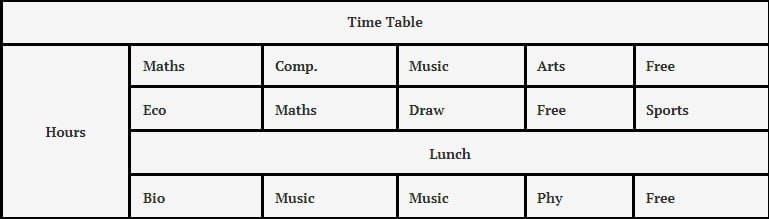
Mots de clôture
L'intégration est également une option simple et fonctionnelle une fois que vous vous y êtes habitué. Permet de mieux organiser vos données dans votre feuille de calcul et de faciliter leur utilisation partout ailleurs. Vous avez le choix entre plusieurs options, qu'il s'agisse de tables ou non. Même si le Outils de gestion Donne de la flexibilité, seulement les options En ligne est également pratique En termes de fonctionnalités supplémentaires telles que l'identification de la réponse et les limites.
Était-ce utile? Veuillez commenter ci-dessous si vous souhaitez en savoir plus sur ces modifications concernant Google Sheets.